Thật bất tiện nếu như mỗi ngày bạn phải mở hàng đống tài liệu Microsoft Word nhưng mỗi file lại sử dụng Font chữ khác nhau khiến cho việc xem hay chỉnh sửa sẽ trở nên khó khăn hơn. Vậy có cách nào khắc phục hay không?
Quản Trị Mạng sẽ mách bạn một cách đó là đặt Font chữ mặc định (cố định) cho Microsoft Word để dù mở bất kỳ file nào lên thì nó cũng sẽ hiện lên với cùng một kiểu chữ, cỡ chữ theo đúng yêu cầu của bạn. Nếu chưa biết cách thực hiện thì bạn hãy tham khảo cách làm của chúng tôi ở dưới nhé.
Bước 1:
Từ giao diện chính, hãy click menu Format, chọn Font...
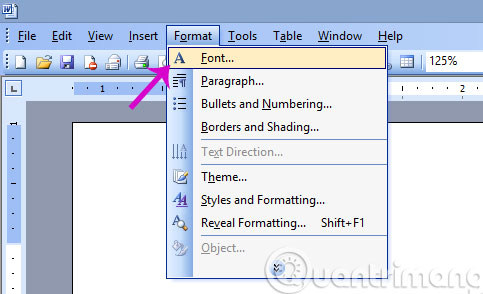
Bước 2:
Khi hộp thoại Font mở ra, bạn tiến hành chọn tên Font, kiểu Font (in đậm, in nghiêng, gạch chân) và cỡ chữ. Rồi nhấn Default...
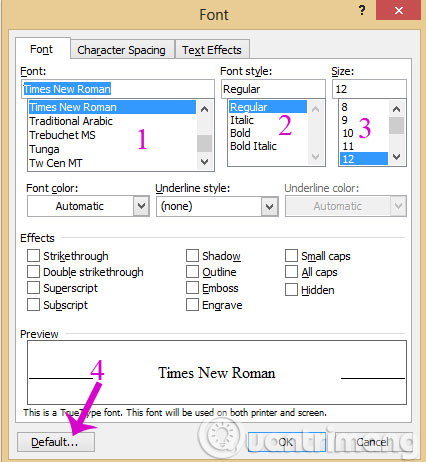
Bước 3:
Khi hộp thoại xác nhận hiện ra, hãy bấm Yes để chấp thuận
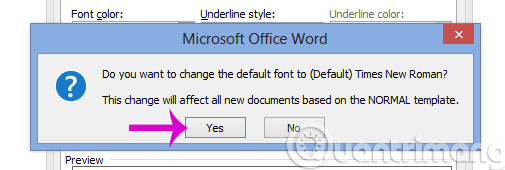
Bước 1:
Từ giao diện chính của Word, click vào mũi tên nhỏ cạnh nút Font hoặc ấn Ctrl+D để mở hộp thoại Font
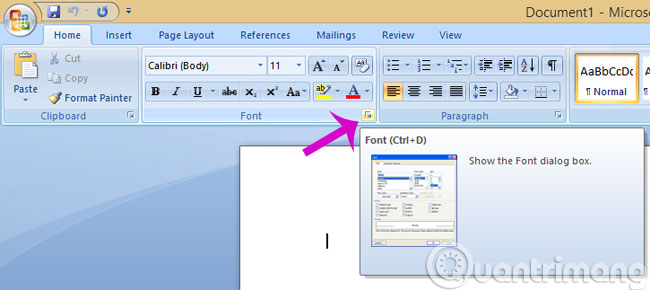
Bước 2:
Khi hộp thoại Font xuất hiện, hãy tiến hành chọn loại Font, kiểu Font, cỡ chữ cùng 1 vài tùy chỉnh khác rồi nhấn Default...

Bước 3:
Khi hộp thoại xác nhận hiện ra, hãy nhấn Yes để chấp thuận
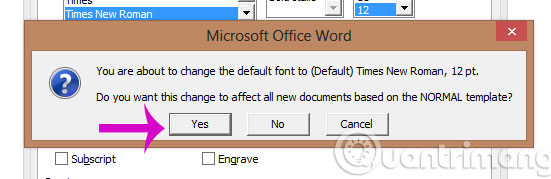
Cách đổi font chữ mặc định trên Word 2013, Word 2016 cũng tương tự như những bản Word trước.
Bước 1:
Bạn nhấn vào tab Home rồi nhìn xuống nhóm thiết lập Font, click vào biểu tượng mũi tên. Hoặc có thể nhấn nhanh tổ hợp phím Ctrl + D.
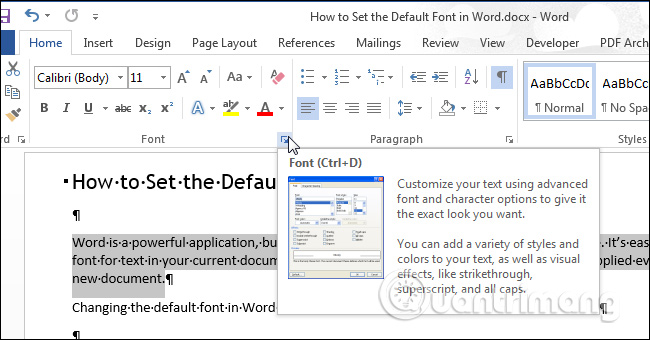
Bước 2:
Xuất hiện hộp thoại Font để người dùng tùy chỉnh font muốn đặt mặc định trên Word. Trong mục Font nhấn chọn vào font chữ muốn đặt làm mặc định, rồi nhấn tiếp vào nút Set As Default ở bên dưới như hình.
Ngoài ra bạn có thể chọn lựa cỡ chữ trong cột Size hoặc kiểu chữ trong cột Font style làm mặc định.
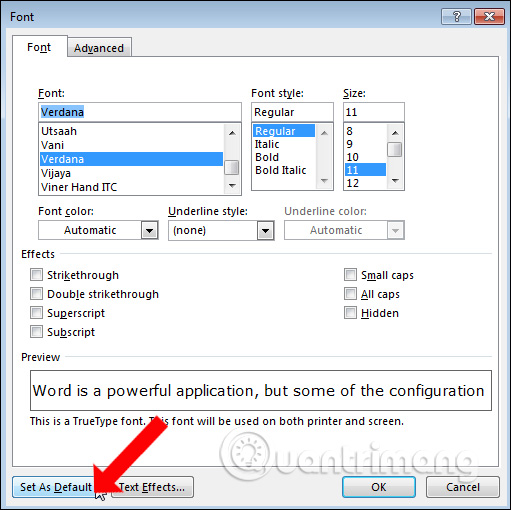
Bước 3:
Xuất hiện một hộp thoại hỏi người dùng muốn đặt font chữ mặc định cho văn bản hiện tại (This document only) hay sử dụng cho toàn bộ văn bản (All documents based on the Normal.dotm template).
Nhấn chọn vào All documents based on the Normal.dotm template, rồi nhấn OK để lưu lại là xong.
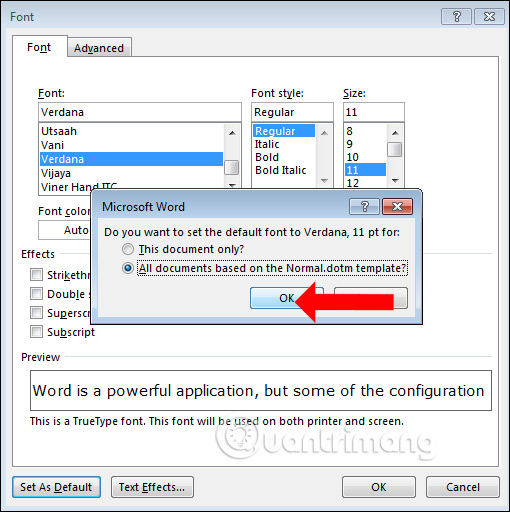
Như vậy Quản trị mạng đã hướng dẫn bạn cách đặt font chữ mặc định trên Word với tất cả các phiên bản Word khác nhau. Nhìn chung các thao tác đặt font mặc định trên các phiên bản Word đều thực hiện tương tự như nhau.
Chúc các bạn thành công!
Nguồn tin: quantrimang.com
Ý kiến bạn đọc
Những tin mới hơn
Những tin cũ hơn